坚果微果H6迷你家用投影感受机身(拍照|投影|画面)
-
摘要来自:
-
摘要来自:
 Lifeisgood
Lifeisgood -
摘要来自:2019-08-09
【什么值得买 摘要频道】下列精选内容摘自于《男人的生产力工具 篇一百三十九:资深投影玩家深度评测 带你全方位体验坚果微果H6迷你家用投影》的片段:
得益于小巧的体型,微果H6在家中的摆放没有任何限制。



银色的金属质感顶盖、机身周围布面的质感,很好地融入家庭氛围,传达着微家庭影院的定位。把微果H6与会议室、教室用的投影设备或仪器区分开。





二、在客厅体验测试吧
把小车推到紧邻阳台的客厅,因为这里有装修时专门定制的投影屏幕,空间大一些,阳台门带有厚薄两层窗帘,也方便调节环境光线进行对比、拍照。
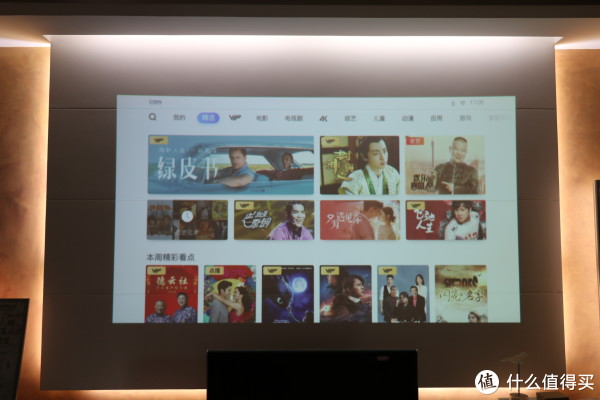
关于投影距离与画面的尺寸比较,我设定了两个位置,进行了粗略的测量。
投影仪距屏幕2米时,投出的画面对角线长约为1.67米,相当于65寸。
投影仪距屏幕2.34米时,投出的画面对角线长约为2.35米,相当于92寸。
要说明的是:
由于尺子较软,且单人测量,存在一定的误差;
公式定义上的投射比指的是投影距离与画面的宽度之比,我按照老习惯,量的是投影画面的对角线。
标称1.2:1这个投影比是很满意的,意味着即使在小户型的房间中,也能得到较大的画面。
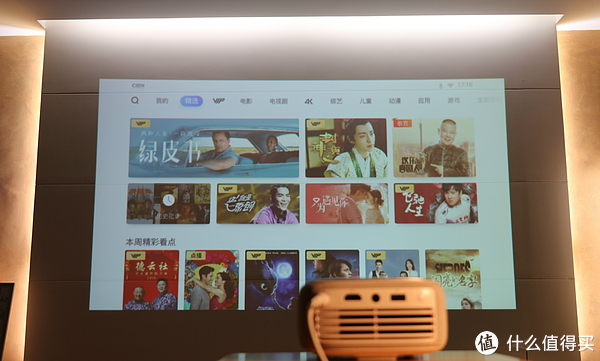
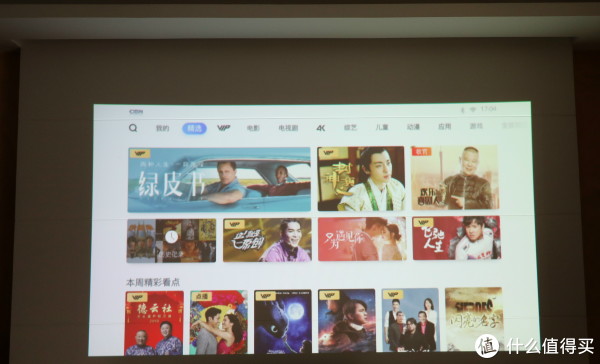
上图中,想让投影画面占满整个投影屏幕也是可以的,拉开投影与屏幕的距离即可。须注意这是迷你投影,距离增大虽能得到更大的画面,但同时画面的亮度和质量也会下降。请在官方指南建议的0.5-2.5米之间,找到适合自家环境的最佳距离。



三、开机、关机与初始化
开机
与传统的投影仪相比,微果H6基本上做到了开箱即用:接电-开机-设置wifi-开始观影。完全省去了错综复杂的接线与接口匹配、与各种视频源、音源、功放和音响的连接,可以说跟电视一样易用。
以下操作主要由遥控器控制完成,非常方便。
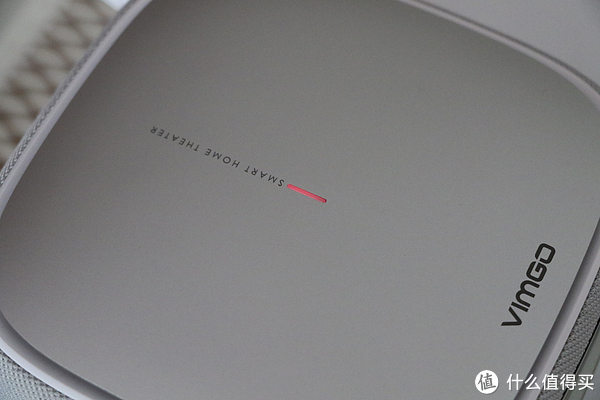
开机后,指示灯白色,表示工作中。
初始化步骤
3.1 对焦调节
首次开机,会有语音提醒:用遥控器上的对焦加/减,来调整画面清晰度。若用户没有反应,是会反复播放的。
3.2 设置网络连接
找到家庭无线网的SSID,输入密码,连接。这里如果插上USB键盘,对于输入复杂密码会有很大帮助。毕竟遥控器是靠上下左右、确定这五个键来输入的。
3.3 扫码关注公众号,注册/登录
扫描屏幕的二维码,关注坚果智能科技公众号,可以注册自己的账号,开通会员。此步骤可略过。
点击确定,即进入家庭影院界面。然后是一段教程,引导用户操作遥控器。
注:以上的设置步骤,只需在新机器开箱后,进行一次。若环境有变化,才需要连接新的无线网、调节对焦等操作。
关机
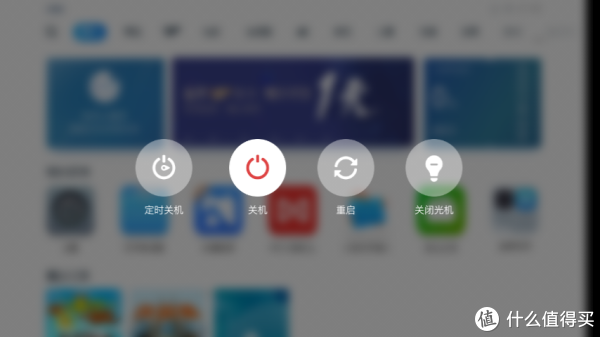
还可以按机身背后的电源开关。
四、系统概览
微果H6搭载了JMGO OS 4.0智能操作系统,科技含量较高,那操作上是否很复杂呢?能否让家庭用户顺利接受?让我们来体会一下系统的界面和功能设置。
4.1 我的
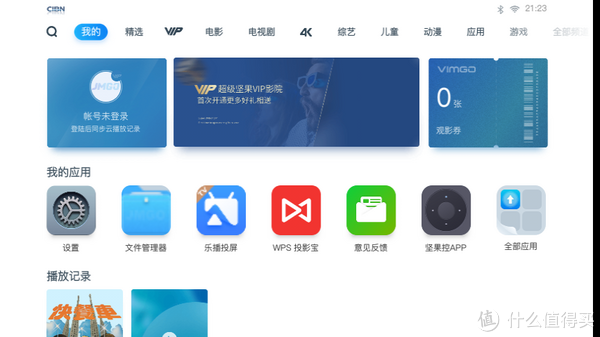
第一排:这里是用户账号、观影券等账户管理。
第二排图标很关键:设置、文件管理器、乐播投屏、WPS投影宝、坚果控APP、全部应用。
这一页我理解是为熟练用户(高手)预备的,你可以在此对投影仪进行各项设置。
另外坚果对预装的应用也采用了减法,非常克制地只安装了最必须、最常用的文件管理、乐播投屏、WPS投影宝、坚果控APP。既保证了系统的运行速度,又为用户开机后立刻享用影视播放、商业办公、无线遥控做好了准备。
4.2 精选
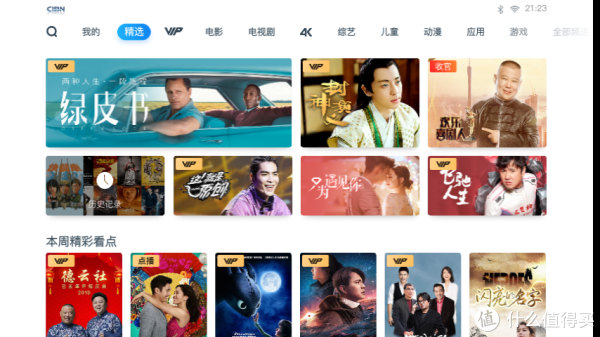
4.3 电影、电视剧、4K、综艺等
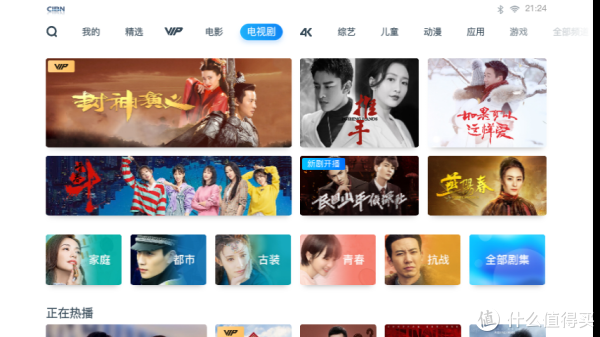
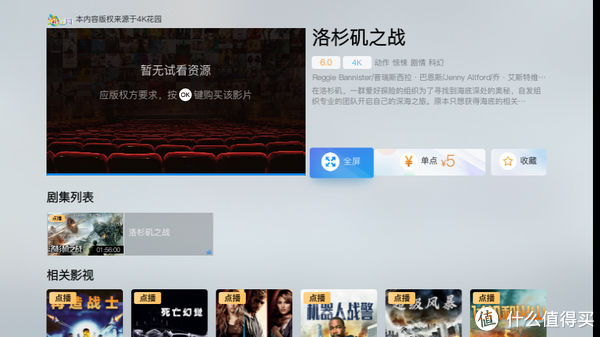
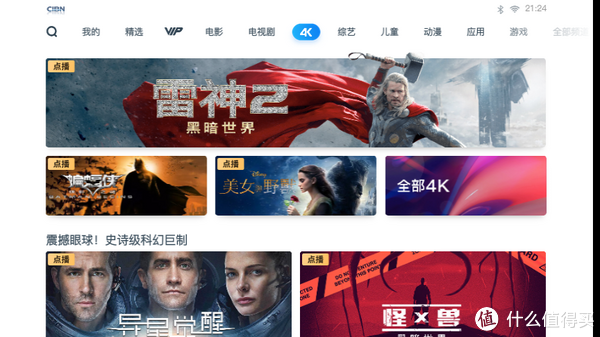
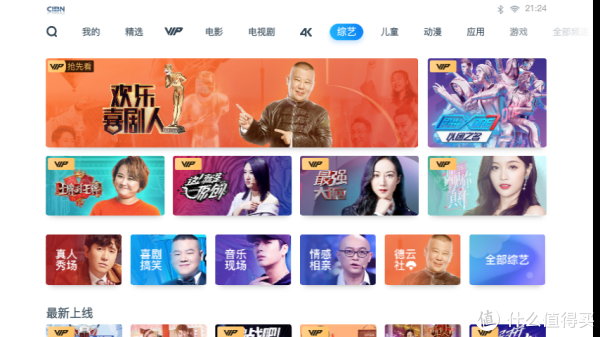
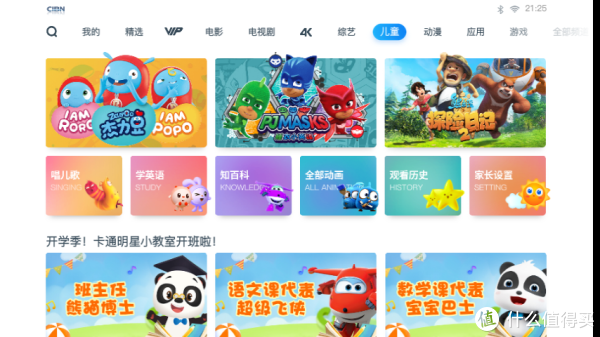
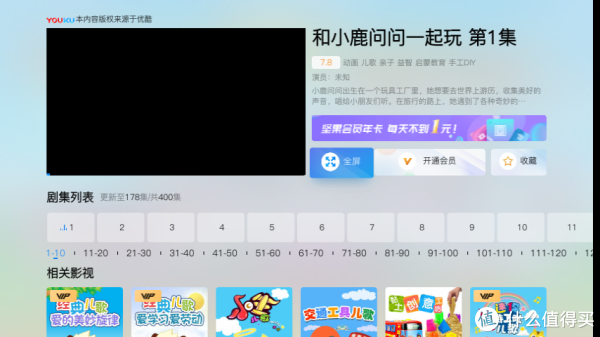
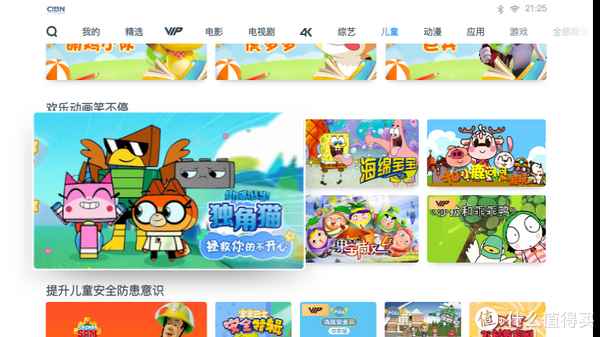
那么,与电视相比,看投影对孩子的视力有没有影响呢?我查到了一段微果H6的光源技术相关信息:
在投影的漫反射原理护眼之上,采用德国 OSRAM 原生三基色 LED,提升能源效率和保证高品质 NTSC 色域的同时,D75 降蓝光色温方案减低光谱中 430~460nm*波段的高能蓝光对人眼的危害,尤其适合有老人和小孩的家庭。
经过以上的体验,只要使用遥控器的方向键、OK键,就可以在JMGO OS 4.0各界面中随心所欲地使用各项功能。即使是新手,也能很快入门。
4.4 应用
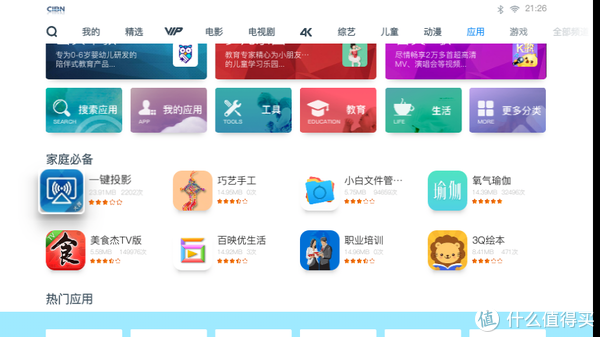
如果说4.2、4.3让我们体会到微果H6海量的精彩内容,那么应用版块则为微果H6提供了无限的玩法和施展空间。在微果H6的JMGO OS 4.0智能操作系统中,用户可选装各种工具、教育、生活等实用app,真正享受到智能系统的强大功能,同时也定制出符合自己喜好的个性化微果H6。
五、乐播投屏体验
虽然微果H6内置了海量的节目源,但如今的年轻用户追求更大的自主权和手机的控制权,因此无线投屏功能是必不可少的,甚至是他们看重的功能。
5.1 无线投屏 家庭影院更智能
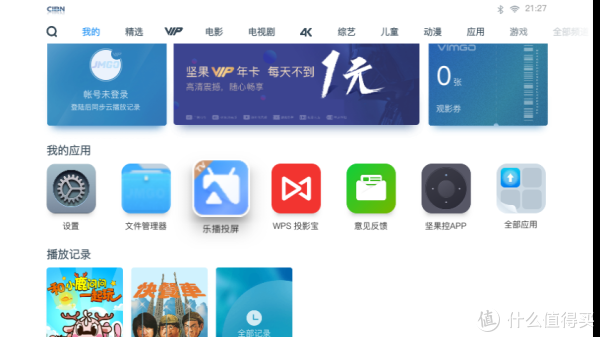
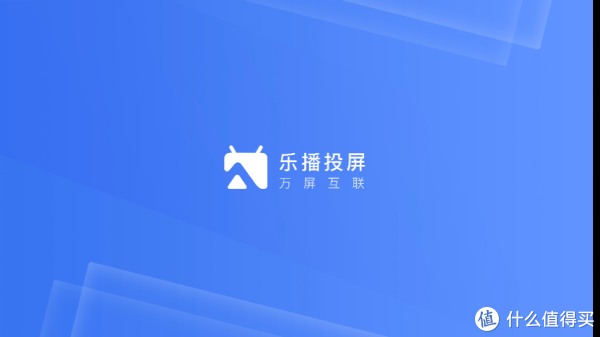
注:由于乐播投屏随系统启动,正常使用时不必专门再点击打开。
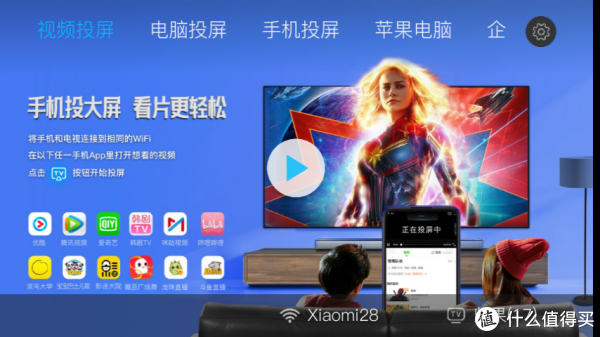

还有一个好处是:有线连接要求接口要相互匹配,现在的新投影只有HDMI输入,而有的笔记本只有VGA输出,还必须额外买转接头。无线投屏则省去了这些开销和麻烦。
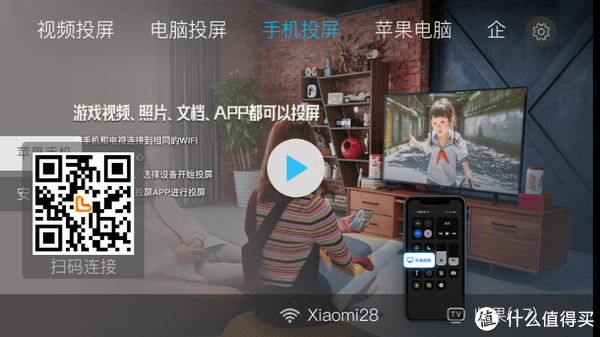
5.2 小屏投大屏 游戏影视更轻松

注:刚连接上乐播投屏时,个别在线视频出现延迟。后来发现是家中无线路由器较旧,cpu性能和wifi速度跟不上手机和投影的需求,更换新路由器后解决。

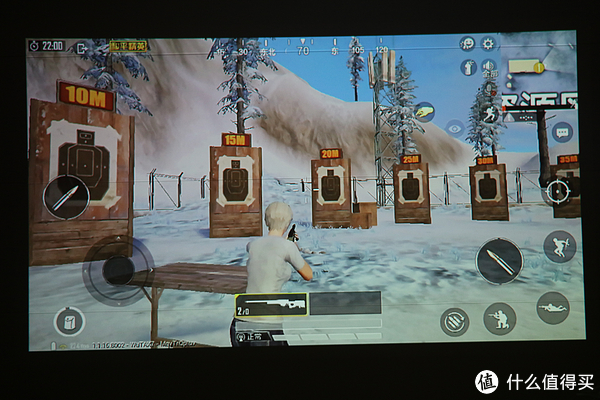
有了手机投屏,再也不用在小屏幕上刷剧、打游戏啦,视力得到保护的同时,整个娱乐体验也得到极大的提升。
综上可知,乐播投屏支持多种设备、多种方式的无线投屏,可以说覆盖了目前家庭、办公的各种投屏需求。
六、WPS投影宝
以往为客户演示,需要用笔记本连接投影仪,然后播放幻灯片或者视频;如果需要上门洽谈,背着两大件确实是沉重的负担。微果H6预装了WPS投影宝,我们只需轻松携带这台小巧的迷你投影,就可以轻松完成演示任务。
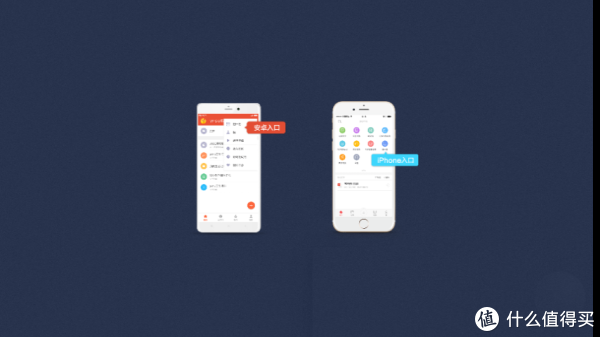
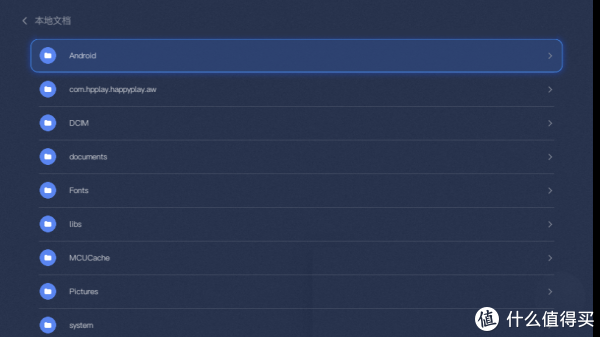
七、推荐安装:小白文件管理器
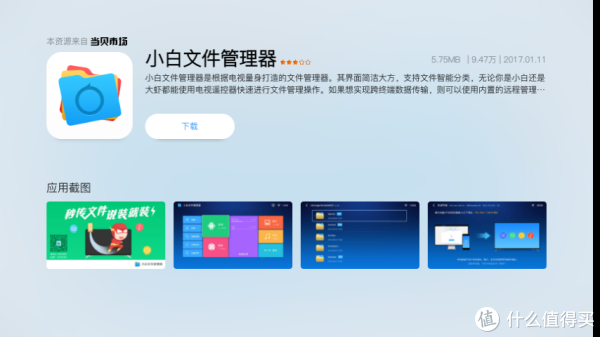
预装的文件管理器,仅能管理本地文件,即微果H6内存、USB外存中的文件。若用户家中已经有群晖NAS等个人云存储,就无能为力了。所以推荐大家安装这款app。
安装后,小白文件管理器在局域网中找到了所有的网络存储,这样我们就能方便地查阅和播放NAS中的影视、音乐和图片资源了。
好,不要贪多,到这里,个人感觉app暂时已经够用了。
八、系统设置
如前所述,微果H6已经做到了开机即用。但很多发烧友或者好奇心强的用户,还是会进入设置来探索的。
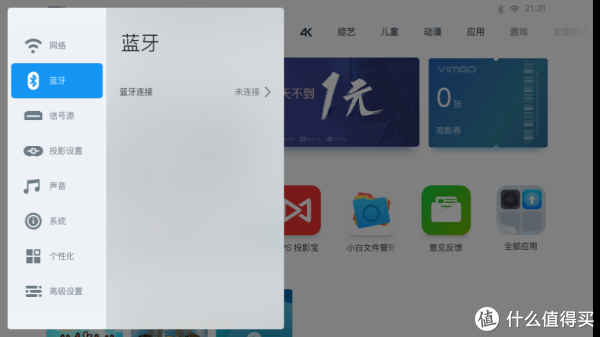
更有发烧友会尝试,能不能将蓝牙键盘、鼠标连接上呢?这不就等于变成了一台迷你PC了?办公,还是游戏?全凭你乐意。
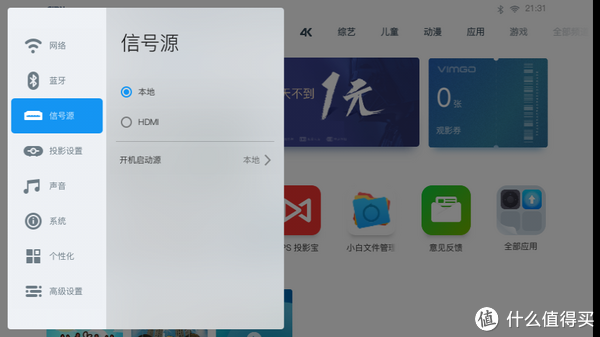
可以切换到外接的HDMI输入,比如笔记本电脑、播放器等等。
wifi、蓝牙、HDMI、USB,这些连接方式确保了微果H6具有最大的外部连接能力、扩展性和灵活性,有效保护了用户的投资。











